Всем доброго времени суток. В статье ниже я подробно расскажу вам, как установить игру с образа ISO. Скорее всего, вам не нужно будет ничего устанавливать, и мы обойдемся инструментами нашей операционной системы. Ну на крайний случай всегда есть план-Б в виде архиваторов или программ для работы с образами.
Способ 1: Встроенная функция
Итак, давайте посмотрим, как установить игру с образа диска. В Windows 10 и 11 вам не нужно для этого устанавливать никакие дополнительные программы, так как операционная система спокойно работает с образами. Давайте покажу, как это можно сделать:
Читаем – как увеличить FPS в играх на 20-30%.
ПРИМЕЧАНИЕ! Если у вас более старая версия Виндовс 7, 8 или XP, то вы можете воспользоваться любым архиватором или сторонней программой. Об этом мы поговорим в следующих главах.
- Кликаем правой кнопкой мыши по ISO образу.
- Выбираем команду «Подключить».
- В окне предупреждения соглашаемся с действием. После этого в «Проводнике» или «Моем компьютере» вы увидите виртуальный привод.
- Если вы открыли привод, то найдите внутри файл с расширением EXE (чаще всего это Setup.exe) и запустите его двойным щелчком левой кнопки мыши.
- Далее просто действуем согласно инструкциям на экране. Во время установки вам нужно обязательно указать место, куда будет установлена игра. Если вы выбрали системный диск «C:\», то убедитесь, что на нем достаточно места.
Читаем – как очистить системный диск C от хлама.
Способ 2: Архиваторы
По сути своей ISO – это архив с файлами и папками. Поэтому мы можем его открыть, или даже разархивировать с помощью любого доступного архиватора. Скорее всего, он уже есть у вас на компе, но я на всякий случай оставлю ссылки на популярные программы.
Скачать WinRAR
Скачать 7-ZIP
Ну и далее после установки на ваш ПК архиватора – кликаем по ISO образу правой кнопкой мыши, выбираем «Открыть в WinRAR» (или 7-ZIP). В меню нужно выбрать команду «Извлечь» и нажать «ОК». Рядом создастся папка с файлами ISO образа. В конце запускаем exe-файлик и проходим инсталляцию игры.
Способ 3: Сторонние программы
Сторонние приложения стоит устанавливать если вы дополнительно будете использовать какие-то функции, которых нет в Windows или архиваторах. В любом случае нужно упоминать сторонние приложения. Я дам ссылки на самый популярный софт.
Скачать Ultra ISO
Скачать Alcohol 120%
Скачать Daemon Tools
После установки не обязательно вообще запускать программу. Достаточно кликнуть ПКМ по образу, далее выбрать команду «Монтировать» с иконкой приложения. Если такой команды нет, запустите ПО, и через «Файл» – «Открыть» (или «Смонтировать») запустите образ. В целом там нет ничего сложного и интерфейс программы интуитивно понятный.
Возникли вопросы, есть дополнения? – Пишите в комментариях, и наша команда WiFiGiD.RU постарается вам помочь.


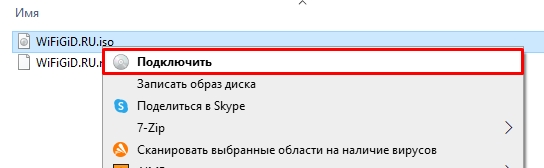
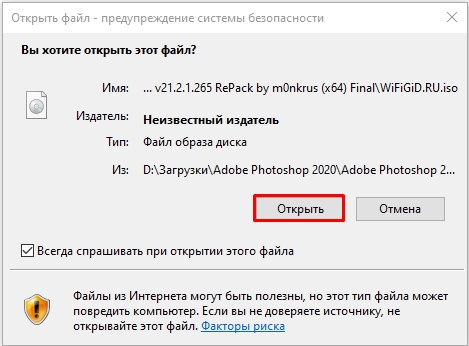
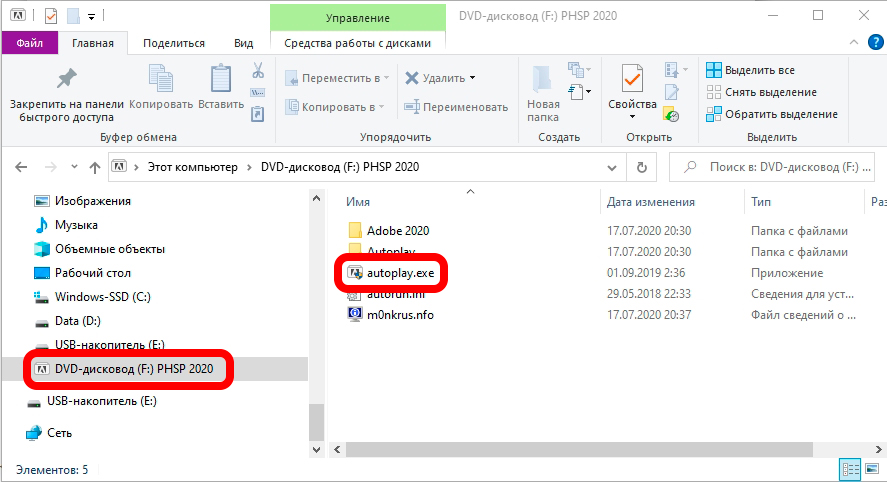
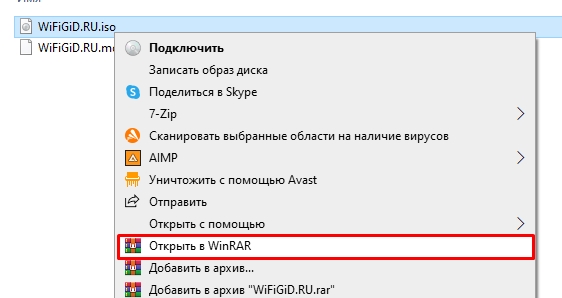
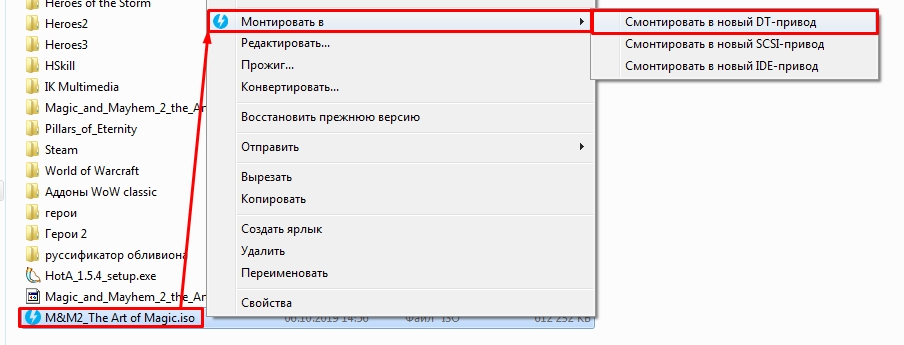





Очень полезная информация для юзеров
Всегда использовал Daemon Tools, а оказывается, можно просто смонтировать ISO в Windows. Спасибо, полезно!
А если в списке нет кнопки “Подключить”? Может, у меня старая Windows?